Pode acontecer que você não consiga acessar um site específico ou vários sites em cromada que possuem certificação SSL. Se o código de erro que o Chrome retorna for ERR_SSL_VERSION_INTERFERENCE, então é algum erro relacionado a Certificado SSL de sites. A solução de problemas básicos pode não ser capaz de corrigir este problema; no entanto, pode ser resolvido usando alguns métodos não tão comuns, mas simples.
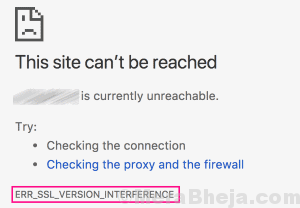
O ERR_SSL_VERSION_INTERFERENCE erro do Chrome pode ocorrer pelos seguintes motivos:
1. Data e hora incorretas definidas no seu PC.
2. Interferência de antivírus ou antimalware.
3. Dados de navegação ou cookies atrapalhando.
4. Acelerador de hardware ativado no Chrome.
5. Uma versão mais antiga do Google Chrome instalada no PC.
Pode ser qualquer um dos motivos acima que podem estar causando o erro ERR_SSL_VERSION_INTERFERENCE no Chrome. É imperativo que você tente cada um desses métodos, começando desde o Método nº 1 mencionado abaixo, até que o problema seja corrigido.
Como corrigir ERR_SSL_VERSION_INTERFERENCE erro do Chrome
Dica Profissional - Desative TLS 1.3
Desativar o TLS 1.3 no Chrome também pode ser um salvador se você estiver recebendo o erro ERR_SSL_VERSION_INTERFERENCE ao acessar um site. Aqui estão as etapas para fazer isso:
Passo 1: Abra uma nova guia no Chrome e, na barra de endereço, digite chrome: // flags / e pressione Entrar chave. Isso abrirá as opções de sinalizadores no Chrome.
Passo 2: Agora, na caixa de pesquisa de bandeira, digite TLS. Você obterá a opção TLS 1.3 na tela. Em seu menu suspenso, que seria definido como Padrão, selecione os Desabilitar opção. Assim que selecionar a opção, você obterá o Reiniciar agora opção na tela para reiniciar o Chrome; Clique nisso.
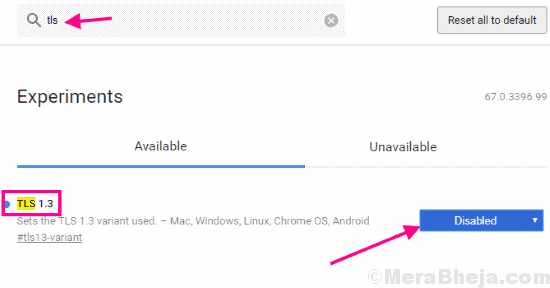
Assim que o Chrome reiniciar, tente acessar o site que estava buscando o erro ERR_SSL_VERSION_INTERFERENCE. Ainda está recebendo erros? Experimente o próximo método.
Nº 1 - Verifique a data e hora no Windows
Se você está recebendo o ERR_SSL_VERSION_INTERFERENCE erro no Chrome, a primeira coisa a fazer é examinar a hora e a data atuais no Windows. Você pode ver a hora e a data no canto inferior direito do seu monitor na barra de tarefas. Combine a hora e data com o seu relógio ou a data e hora do seu telefone para certifique-se de que a hora correta está definida. Se estiver configurado corretamente, vá para o Método # 2. Se a hora e a data estiverem incorretas, você deve corrigir as duas.
Agora você pode definir manualmente a hora e a data no seu PC, mas é preferível se você defina a hora e a data para serem atualizados automaticamente.
Para definir a hora e a data manualmente, basta clicar no painel Hora e Data e, em seguida, clicar em Alterar as configurações de data e hora opção na pequena janela que aparece.
Para definir a hora e a data automaticamente, siga estas etapas rápidas:
Passo 1: Aperte o Começar botão para abrir o menu Iniciar. Lá, clique no Definições opção. Isso abrirá a janela Configurações.
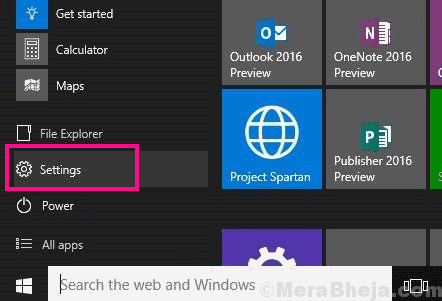
Passo 2: No menu Configurações, clique no Tempo e idioma opção. Nas opções de hora e idioma, ative o Defina a hora automaticamente e Definir fuso horário automaticamente.
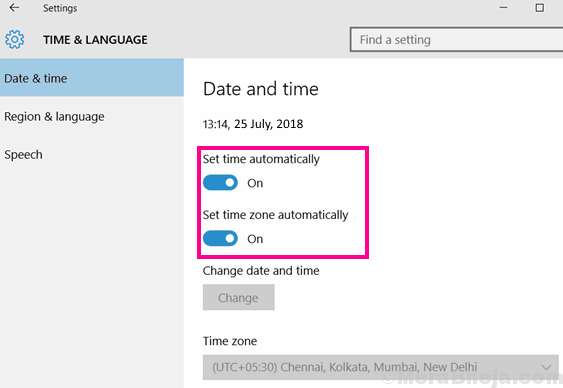
Agora, reinicie o Chrome e tente carregar o site que estava mostrando o erro ERR_SSL_VERSION_INTERFERENCE do Chrome. Se o problema não foi resolvido, tente o Método # 2.
# 2 - Desative o software antivírus / firewall
Este método foi relatado para fazer o truque para a maioria dos usuários resolver ERR_SSL_VERSION_INTERFERENCE erro do Chrome. Você só precisa desabilitar qualquer software antivírus, antimalware ou firewall de terceiros instalado em seu PC. Desative temporariamente esse software, reinicie o Chrome e tente acessar o site que você não conseguiu.
Se você conseguir acessar o site, há duas maneiras de fazê-lo.
Você pode desativar o software antivírus, antimalware ou firewall sempre que precisar acessar o site. Ou você pode desinstalar seu antivírus, antimalware ou firewall atual e procurar uma alternativa que não interfira com o Chrome para mostrar o erro ERR_SSL_VERSION_INTERFERENCE. Seria completamente um bater e tentar método, então você terá que continuar tentando encontrar uma alternativa que funcione para você. Aqui estão alguns melhor software antivírus que você deve considerar.
Nº 3 - Limpar dados de navegação
Para corrigir o erro ERR_SSL_VERSION_INTERFERENCE, simplesmente limpar o histórico de navegação do Chrome também está funcionando. É um método bastante simples e você pode seguir estas etapas para o mesmo:
Passo 1: Abrir Menu do Chrome clicando nos três pontos presentes no lado direito da barra de endereços. No menu, selecione o Definições opção.
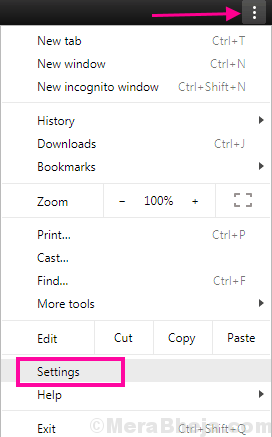
Passo 2: Abra as configurações avançadas do Chrome. Para isso, role até o fim no menu Configurações do Chrome; lá clique em Avançado opção.
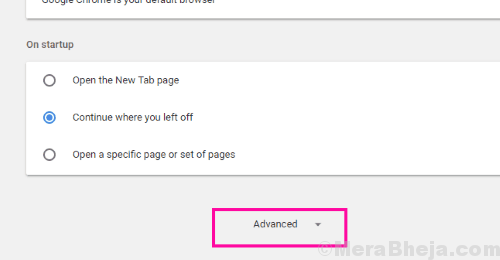
etapa 3: Vá para a seção Privacidade e Segurança lá. Você encontrará o Limpar dados de navegação botão; Clique nisso.
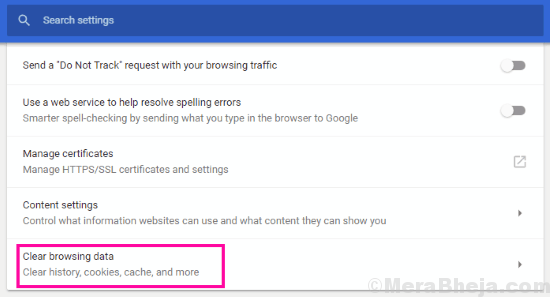
Passo 4: Na nova janela pop-up que será aberta, selecione todas as opções e, em seguida, no Intervalo de tempo drop-down, clique em Tempo todo opção.
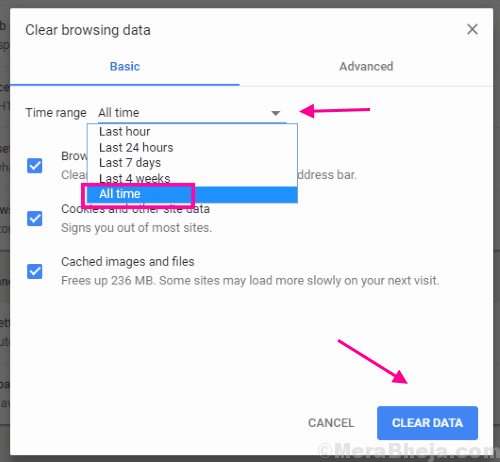
Isso eliminará todo o histórico de navegação e cookies sobrecarregados. Reinicie o navegador Chrome e tente acessar o site agora. Se você ainda receber erro de SSL no Chrome, tente o próximo método.
# 4 - Use a ferramenta de limpeza do Chrome
A ferramenta de limpeza do Chrome é uma ferramenta embutida que vem com o Chrome. Não, não limpa o Chrome, mas procura softwares nocivos instalados em seu PC. Basta executar a varredura e ele mostrará os programas que estão instalados no seu PC. Uma vez detectados, você pode ir em frente e removê-los do seu PC. Aqui estão as etapas:
Passo 1: Seguir Passo 1 e Passo 2, como mencionado em Método # 3 acima para abrir Configurações avançadas do Chrome.
Passo 2: Vou ao Reiniciar e limpar seção lá, e clique no Limpar computador opção.
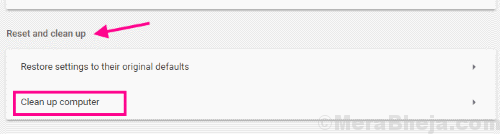
Se algum programa prejudicial for detectado, desinstale-o do PC. Depois disso, reinicie o PC e abra o Chrome. No Chrome, verifique se você consegue acessar o site sem o erro ERR_SSL_VERSION_INTERFERENCE. Caso contrário, experimente o Método # 5.
# 5 - Atualize o Chrome
Uma versão mais antiga do Chrome instalada em seu PC pode estar causando o erro ERR_SSL_VERSION_INTERFERENCE do Chrome. Primeiro, você precisa verificar se o seu Chrome está atualizado e, se não estiver, atualize-o. Para fazer isso, siga estas etapas:
Passo 1: Abra o menu do Chrome seguindo o Passo 1 dentro Método # 4. Mas, em vez de clicar no Definições opção, clique no Ajuda opção e, no menu Ajuda, clique em Sobre Google Chrome opção.
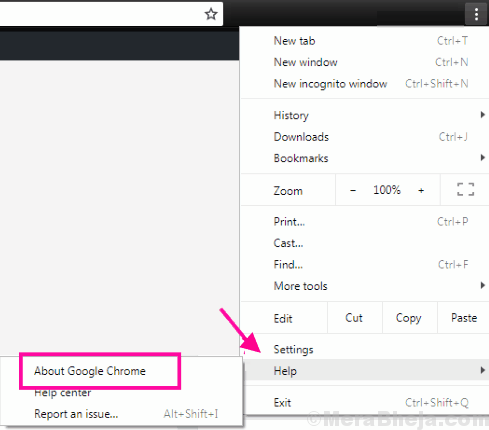
Passo 2: Isso abrirá uma nova janela no Chrome. Nesta janela, o Chrome começará a procurar se uma nova versão do Chrome está disponível. Se estiver disponível, você verá a opção de atualizar o Google Chrome. Quando a atualização for concluída, basta reiniciar o Chrome.
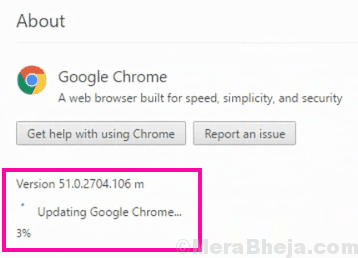
Tente carregar o site. Se você ainda estiver recebendo o erro, deve redefinir o Chrome.
# 6 - Redefinir o Chrome
Redefinir o Chrome para alterar seu status como se estivesse instalado pela primeira vez também pode funcionar para você. Veja como fazer:
Passo 1: Abra o Chrome Configurações avançadas menu seguindo Passo 1 e Passo 2 a partir de Método # 3.
Passo 2: Aqui, vá para o Reinicializar e limpar seção. Agora, você tem que clicar no Restaurar as configurações para seus padrões originais opção. Uma caixa de diálogo perguntará se você deseja redefinir o navegador. Permita e espere até que a reinicialização seja concluída.
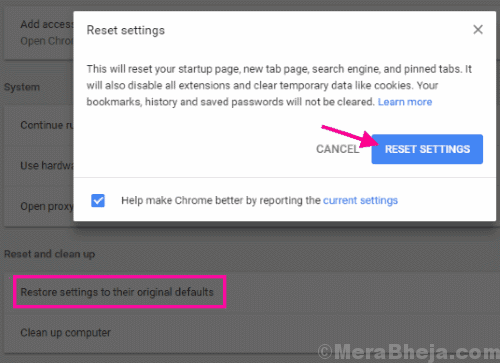
Uma vez feito isso, reinicie o Google Chrome e verifique se você ainda está obtendo ERR_SSL_VERSION_INTERFERENCE erro ao carregar o site. Tente o próximo método se esta etapa falhar.
# 8 - Desative a aceleração de hardware
Existe um Aceleraçao do hardware recurso do Chrome que permite acelerar a velocidade de navegação. Desativar o recurso de aceleração de hardware também funcionou para muitos dos usuários do Chrome para corrigir ERR_SSL_VERSION_INTERFERENCE Chrome erro. Para desativá-lo, siga estas etapas:
Passo 1: Abra as configurações avançadas do Chrome. Para isso, repita Passo 1 e Passo 2 a partir de Método # 3.
Passo 2: No Sistema seção, procure Use aceleração de hardware quando disponível opção. Quando encontrado, desative-o.
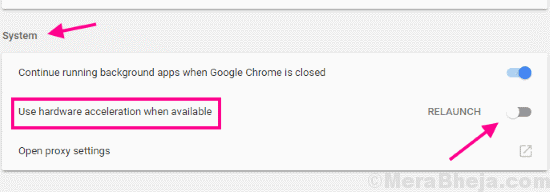
Após desativar a aceleração de hardware, reinicie o Chrome em seu PC e verifique o erro.
Finalmente,
se você não conseguir resolver o problema sozinho e tentou de tudo, é possível que o certificado SSL do site tenha expirado. Tente acessar o mesmo site em qualquer outro dispositivo. Se ele também não abrir neles, provavelmente você não poderá fazer nada a respeito.


